Як заблокувати свій iPhone для захисту від шпигунського програмного забезпечення та інших цілеспрямованих кібератак
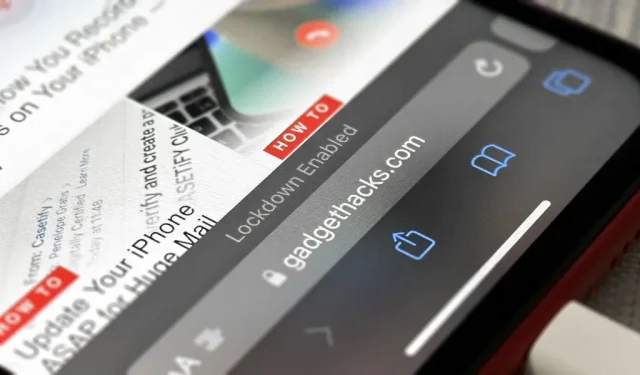
Якщо ви думаєте, що можете стати мішенню злісного хакера, є нова функція безпеки iOS, яка забезпечує винятковий захист вашого iPhone від шпигунського програмного забезпечення, спроб фішингу та інших складних кібератак.
Хоча будь-хто може активувати розширений захід безпеки в iOS 16 і новіших версіях, більшості з вас цього не доведеться, оскільки кібератаки, від яких він розроблений для захисту, рідкісні, здебільшого націлені на політиків, журналістів, військовослужбовців, інвесторів, правозахисників, дисидентів, юристи, активісти, державні службовці та інші потенційні об’єкти шпигунського програмного забезпечення, що фінансується державою.
Нова функція надзвичайної безпеки також працює на iPadOS 16.1 для iPad і macOS 13 Ventura для Mac, які все ще перебувають у бета-версії.
Що таке режим блокування?
Коли ви вмикаєте новий режим блокування Apple, ви зменшуєте потенційні поверхні для атак і шляхи входу для цілеспрямованих атак і шпигунського програмного забезпечення. Інструмент кібербезпеки покращує захист пристрою, обмежуючи різні функції вашого iPhone, обмежуючи доступ до деяких веб-сайтів, програм і функцій і навіть роблячи деякі функції недоступними.
- Повідомлення: блокує більшість вкладень, за винятком деяких типів зображень, відео та аудіофайлів, а також посилань, які можна натиснути, і розширеного попереднього перегляду посилань (ви все одно маєте бачити URL-адресу). Якщо ви спробуєте відкрити вкладення, ви отримаєте попередження «Неможливо відкрити повідомлення в режимі блокування».
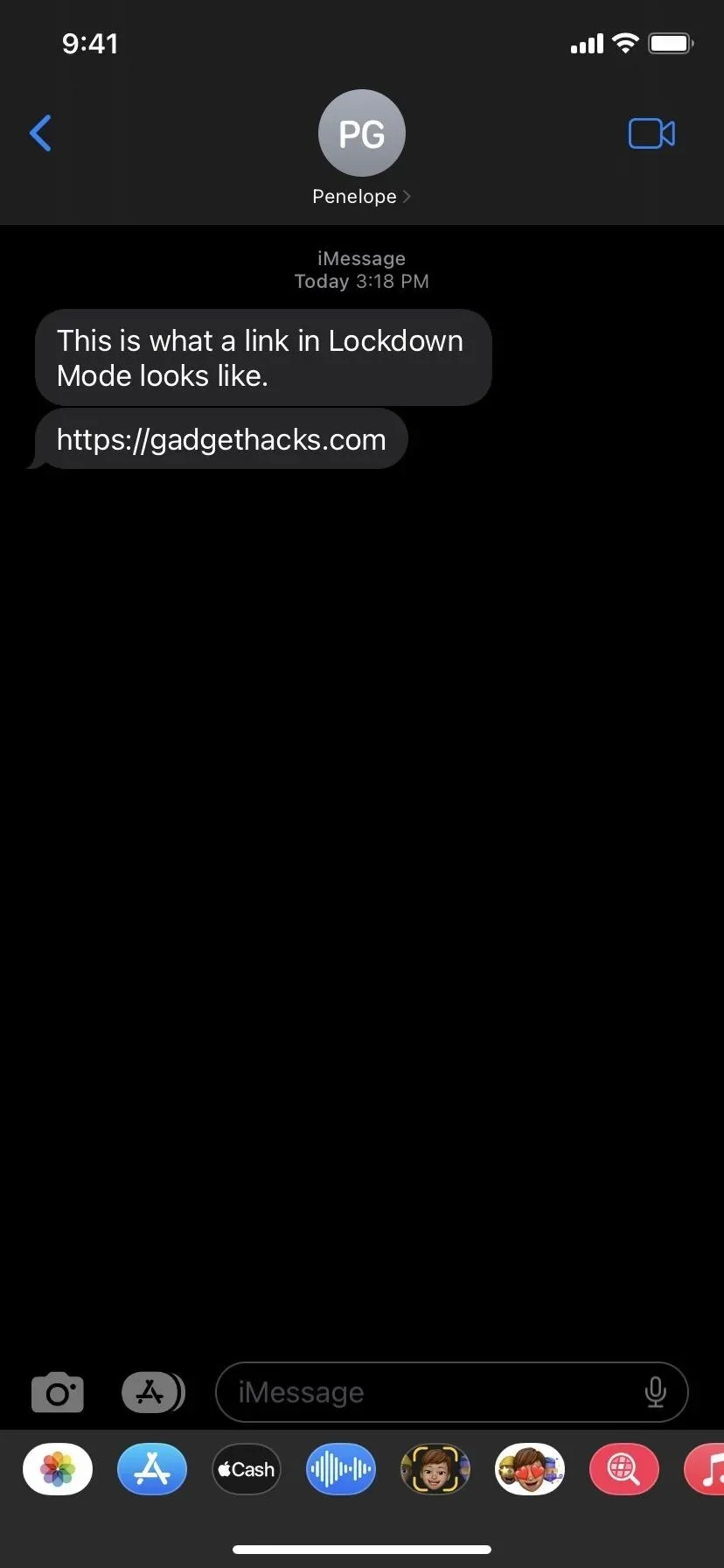
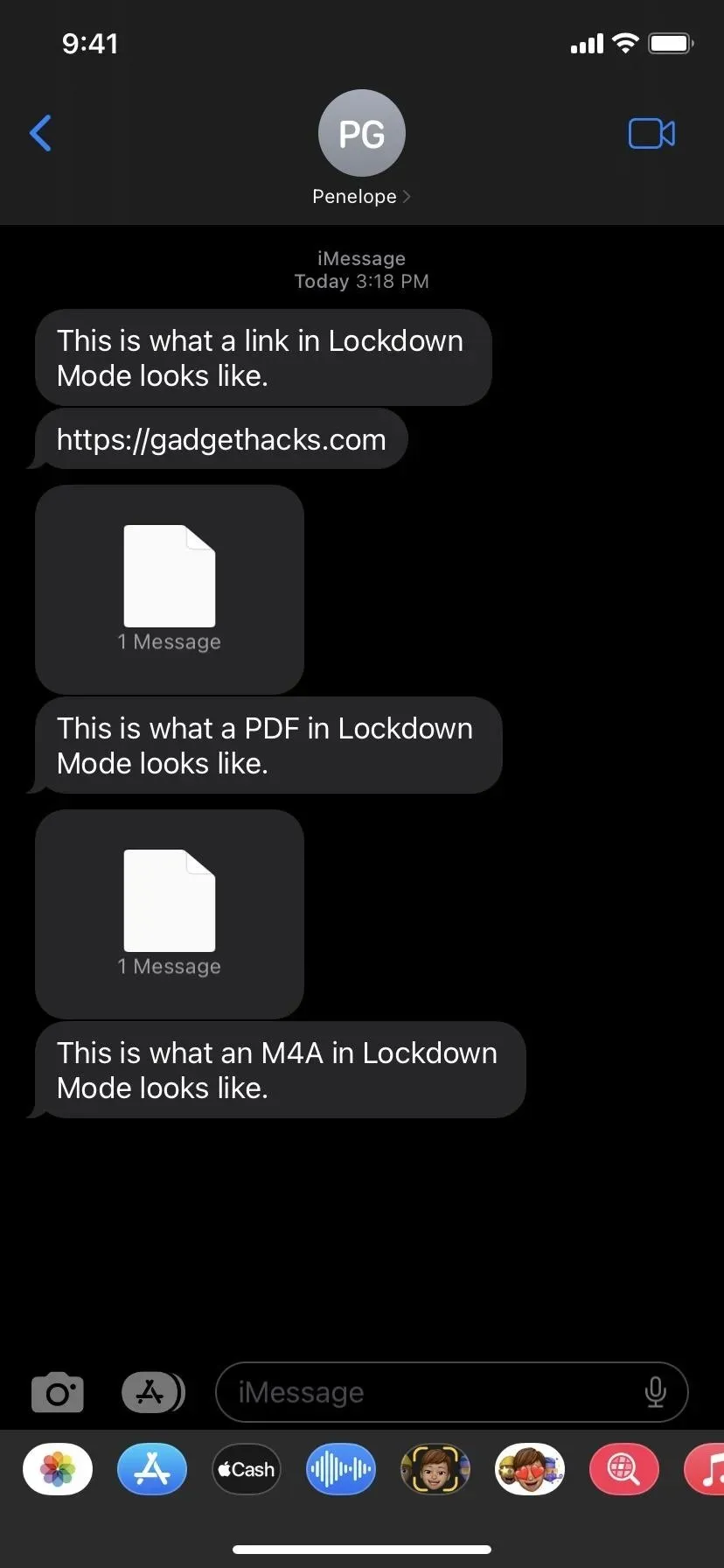
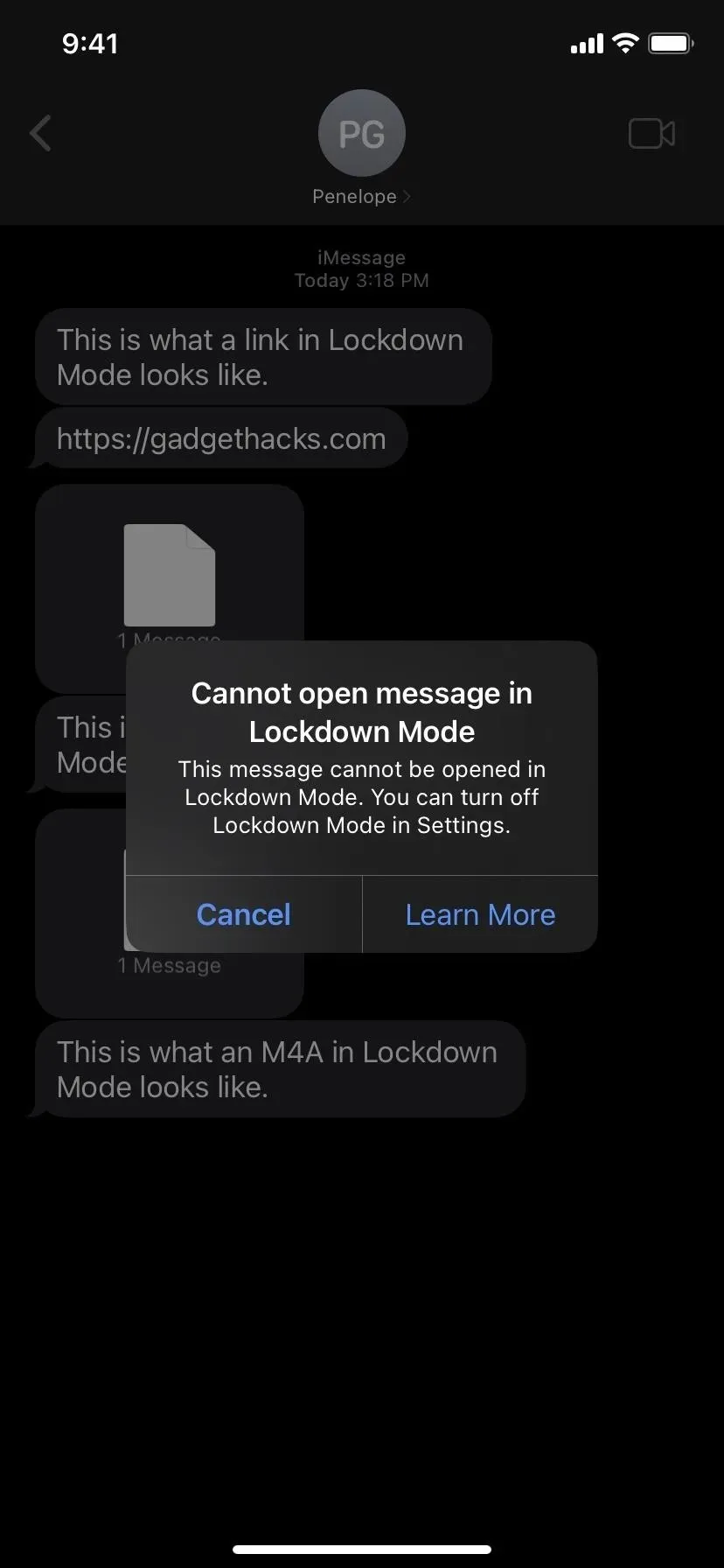
- Веб-браузери: блокує деякі складні веб-технології, такі як JIT-компіляція JavaScript, через що веб-сайти завантажуються повільніше або неправильно. Зображення та веб-шрифти можуть відображатися або не відображатися правильно. Якщо вам потрібно нормально запускати вміст певного веб-сайту, ви можете виключити його з режиму блокування як надійний сайт. Хоча виключені веб-сайти стосуються Safari, все інше також працює для сторонніх браузерів, таких як Chrome (зображення зліва нижче), Firefox, Edge та Opera. У наведених нижче прикладах ви можете побачити, що оригінальний веб-шрифт (у центрі) було замінено (справа).
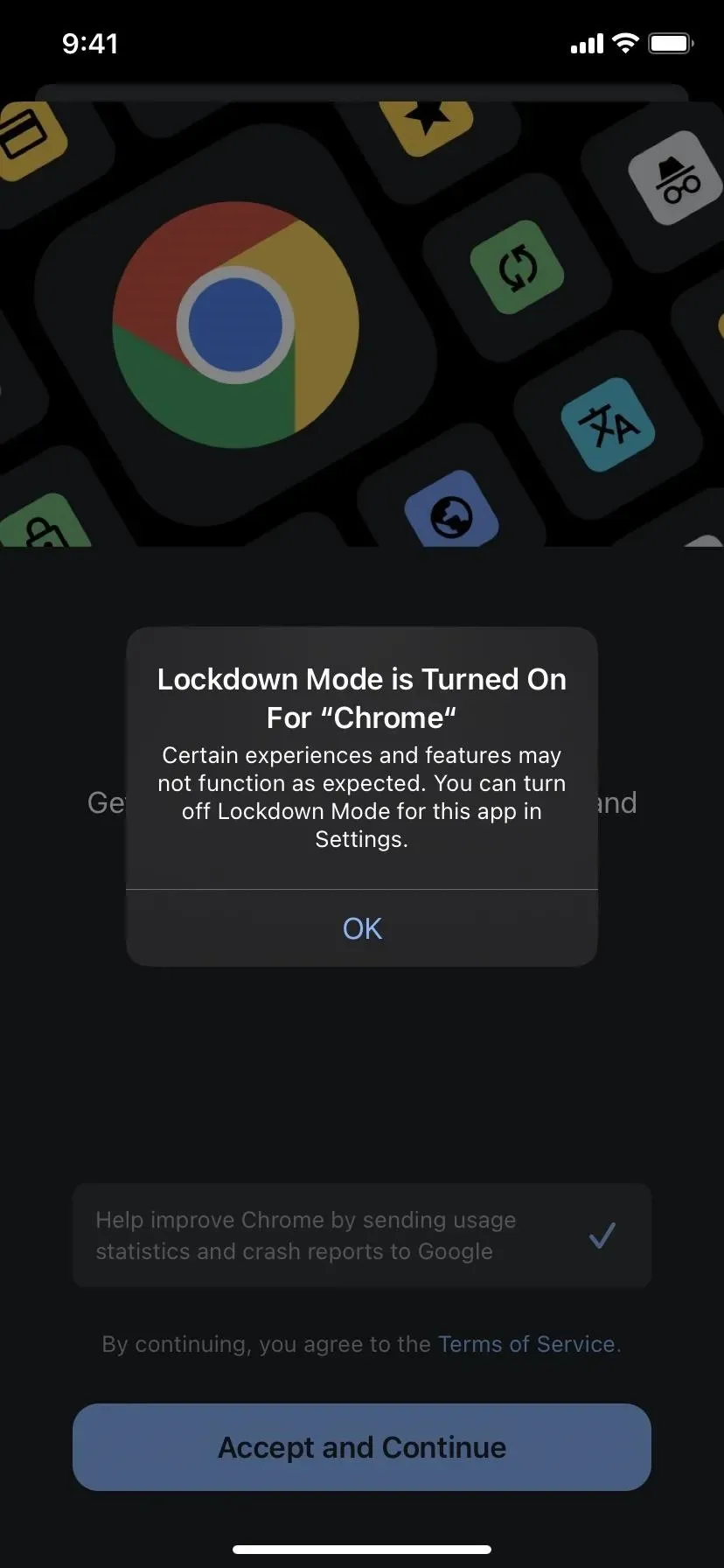
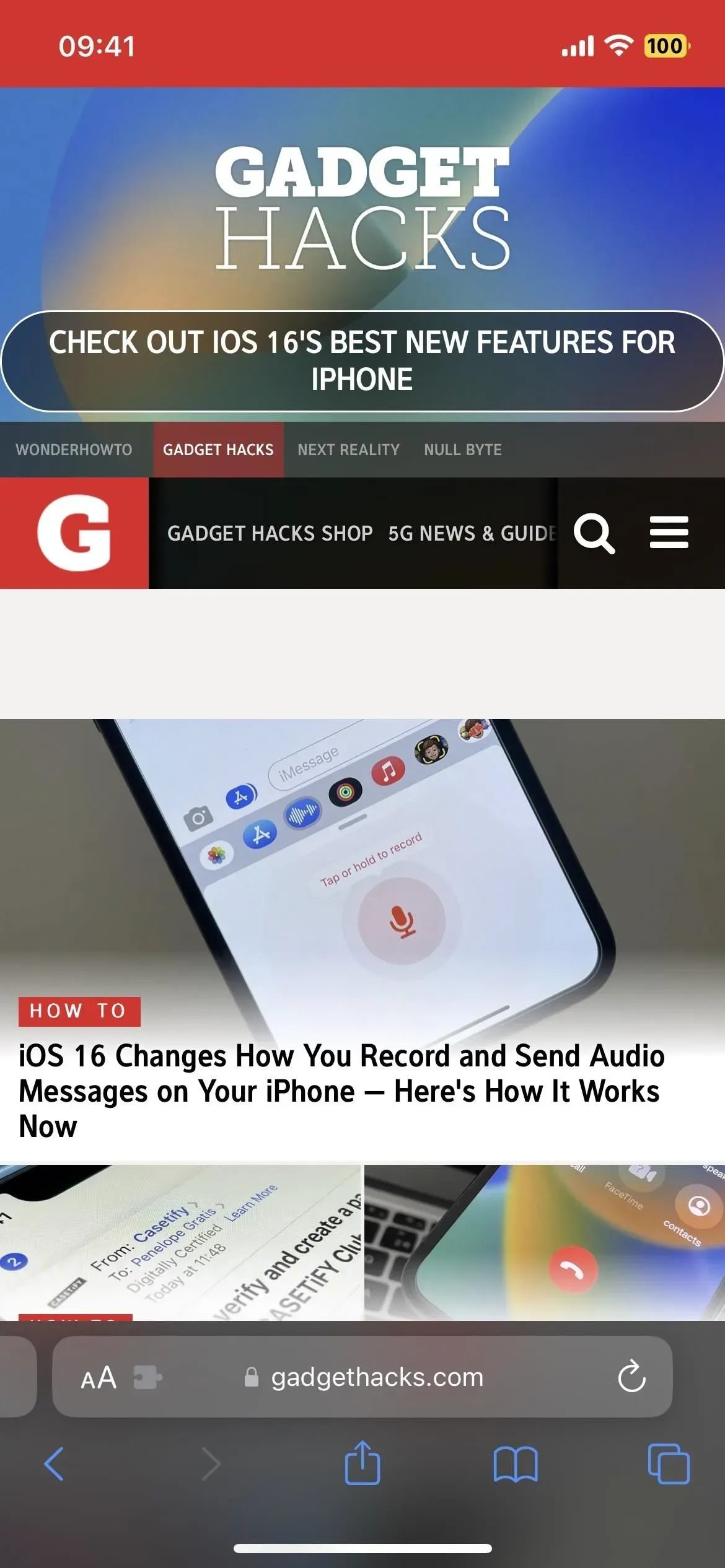
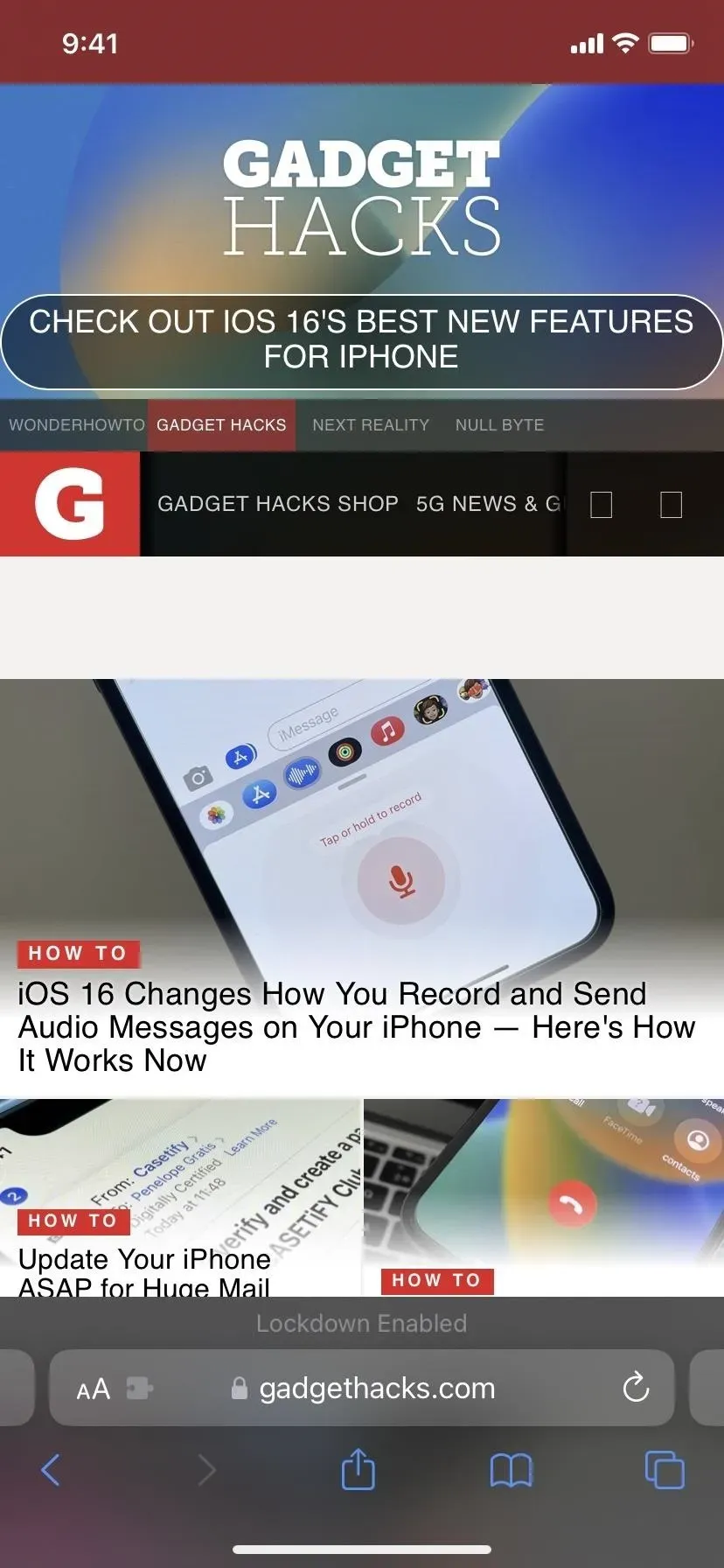
- FaceTime: блокує вхідні виклики, якщо ви раніше не дзвонили цьому контакту. Після невдалої спроби підключення абонент отримає повідомлення «FaceTime недоступний», а ви отримаєте сповіщення про те, хто намагався зв’язатися з вами через FaceTime. Крім того, немає записів про те, щоб хтось намагався зв’язатися з вами через FaceTime.
- Служби Apple: блокує нові запрошення для служб Apple, якщо ви раніше не запросили контакт. Наприклад, запрошення керувати будинком у програмі Home буде заблоковано, якщо ви не запросили його раніше.
- Спільні альбоми: блокує нові запрошення та видаляє альбоми, якими з вами вже поділилися з програми «Фотографії». Однак ви можете переглядати альбоми, якими з вами поділилися в програмі «Фотографії», на інших підключених до iCloud пристроях, які не перебувають у режимі блокування.
- USB-аксесуари: блокує дротове підключення до USB-аксесуарів або комп’ютерів, якщо ви спочатку не розблокуєте свій iPhone.
- Профілі конфігурації: блокує встановлення профілів конфігурації та реєстрацію в службі керування мобільними пристроями (MDM) або спостереження за пристроєм. Проте будь-які вже встановлені профілі конфігурації або керування продовжуватимуть нормально працювати, і ви можете тимчасово вимкнути режим блокування, щоб установити профілі за потреби.

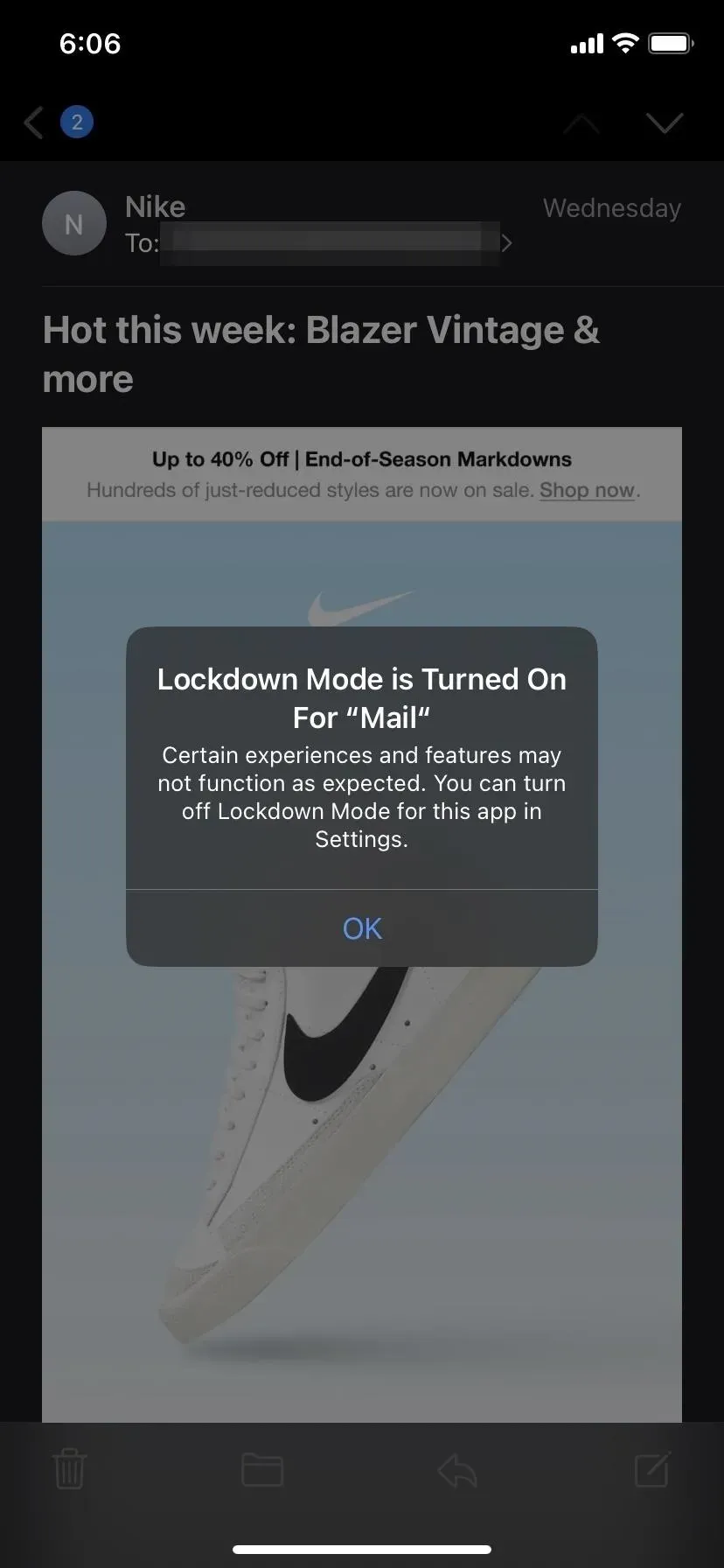
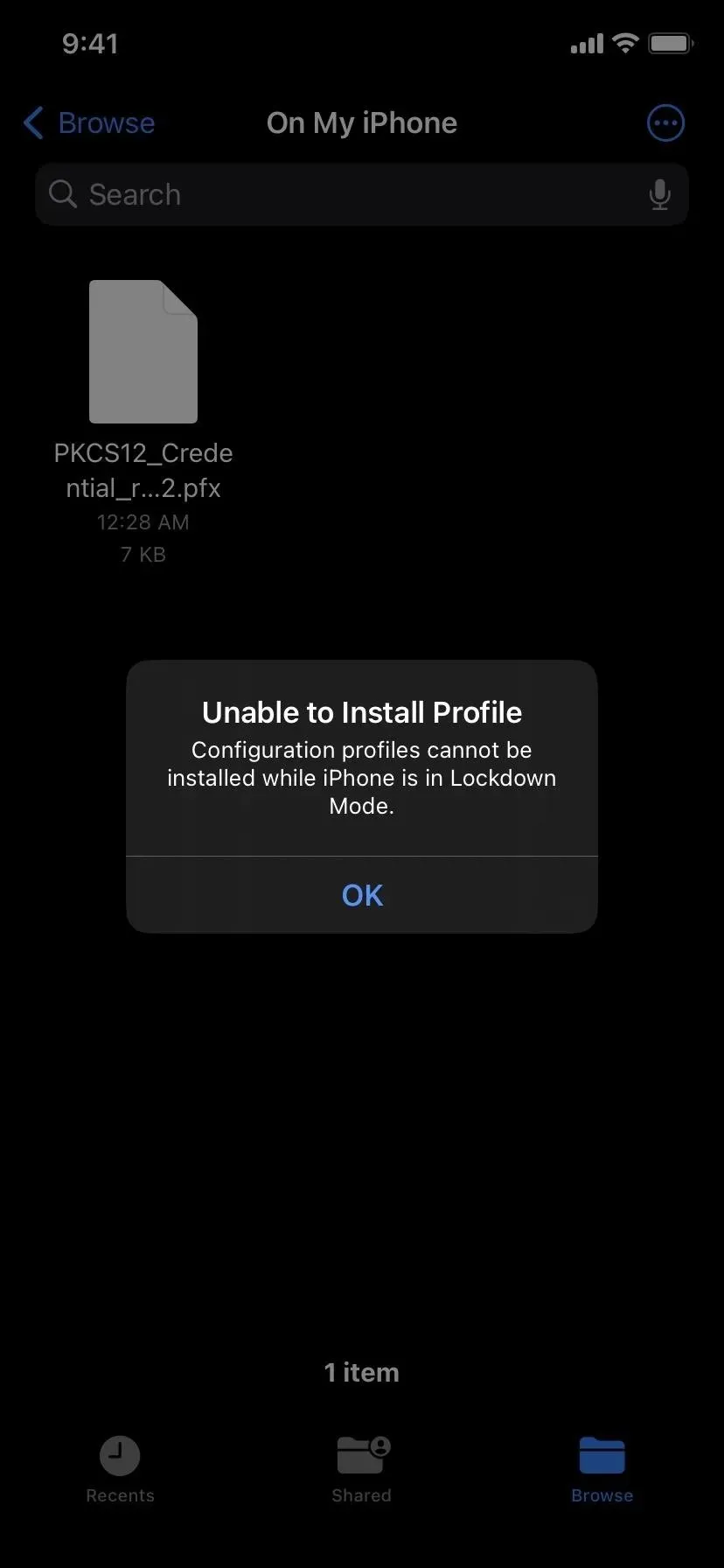
Кому слід використовувати режим блокування?
Як згадувалося раніше, режим блокування призначений для користувачів, які можуть стати потенційними цілями атак зловмисного або шпигунського програмного забезпечення, якщо інформація, скомпрометована на їхніх пристроях, має високу цінність. Наприклад, політики, журналісти, військовослужбовці, інвестори, правозахисники, дисиденти, юристи, активісти, державні службовці та інші потенційні об’єкти шпигунського програмного забезпечення, яке фінансується державою.
За словами Apple, «Режим блокування — це додатковий екстремальний захист, призначений для небагатьох людей, які через те, ким вони є або чим займаються, можуть особисто націлитися на деякі з найскладніших цифрових загроз. Більшість людей ніколи не стають жертвами. атаки такого роду.
Якщо ви не є можливим вектором атаки на особливо конфіденційні дані, ви, ймовірно, ніколи не опинитеся в ситуації, коли вам знадобиться використовувати режим блокування. Однак ви можете виконати наведені нижче дії, щоб увімкнути його.
Як включити режим блокування?
Перейдіть до Налаштування -> Конфіденційність і безпека -> Режим блокування. Відкриється нова сторінка, де ви зможете прочитати коротке пояснення того, що робить режим блокування. Натисніть «Увімкнути режим блокування», щоб увімкнути цю функцію.
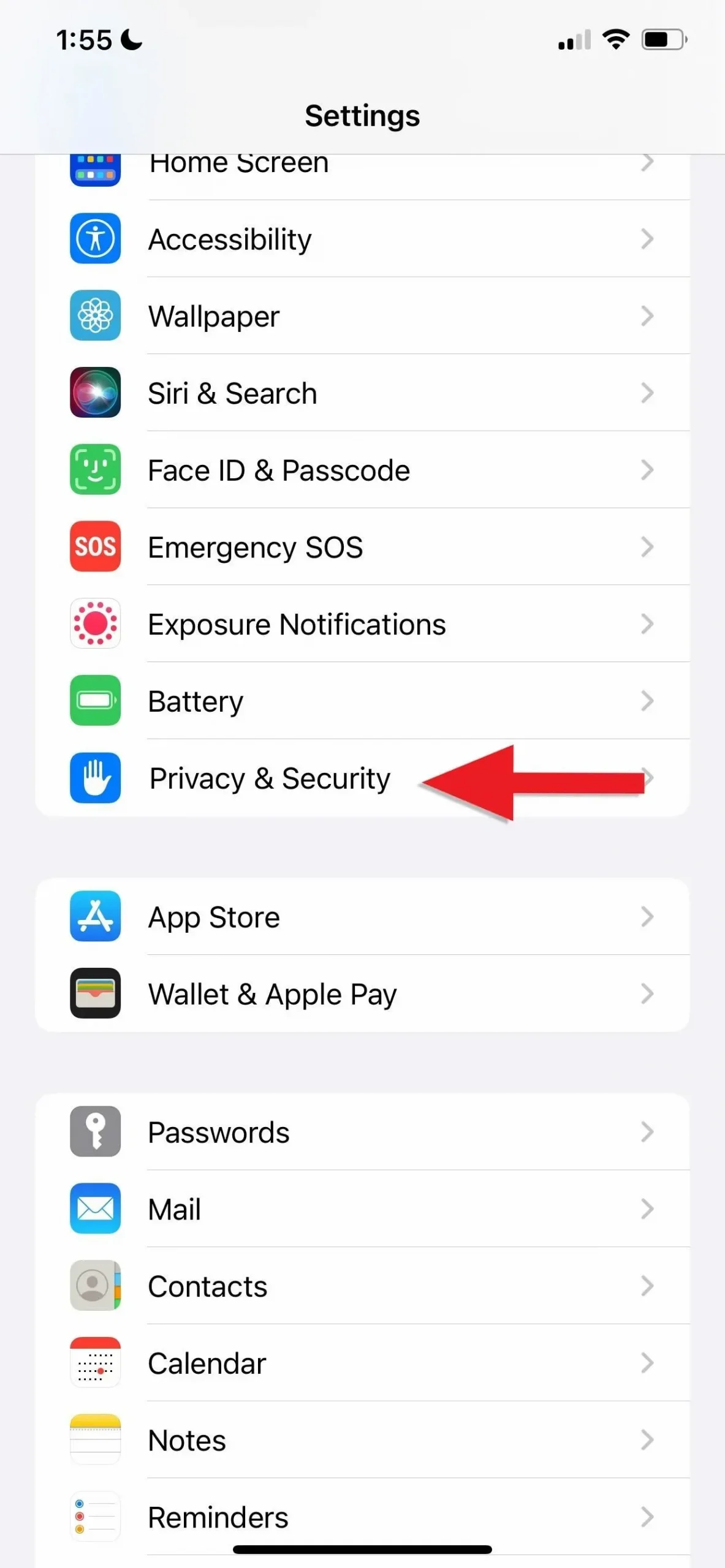
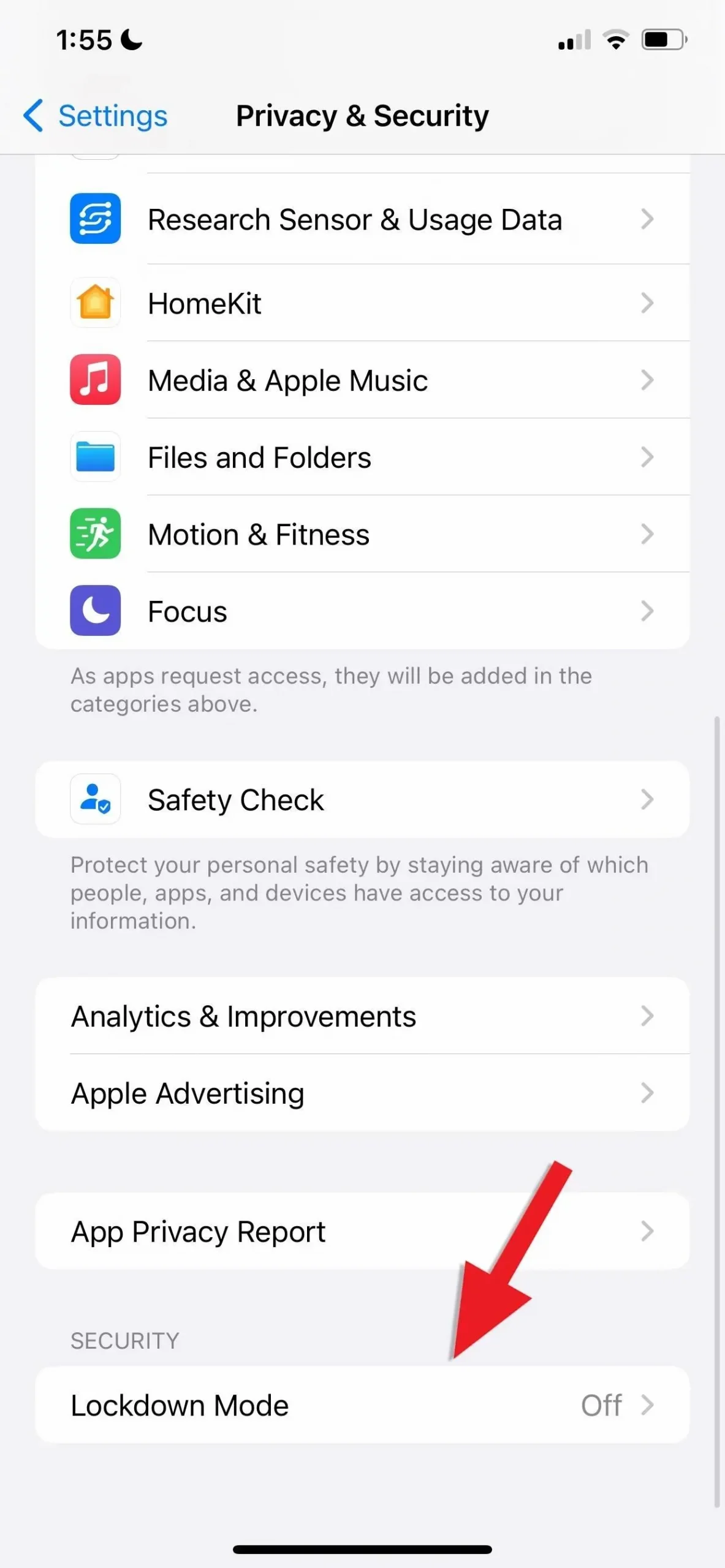
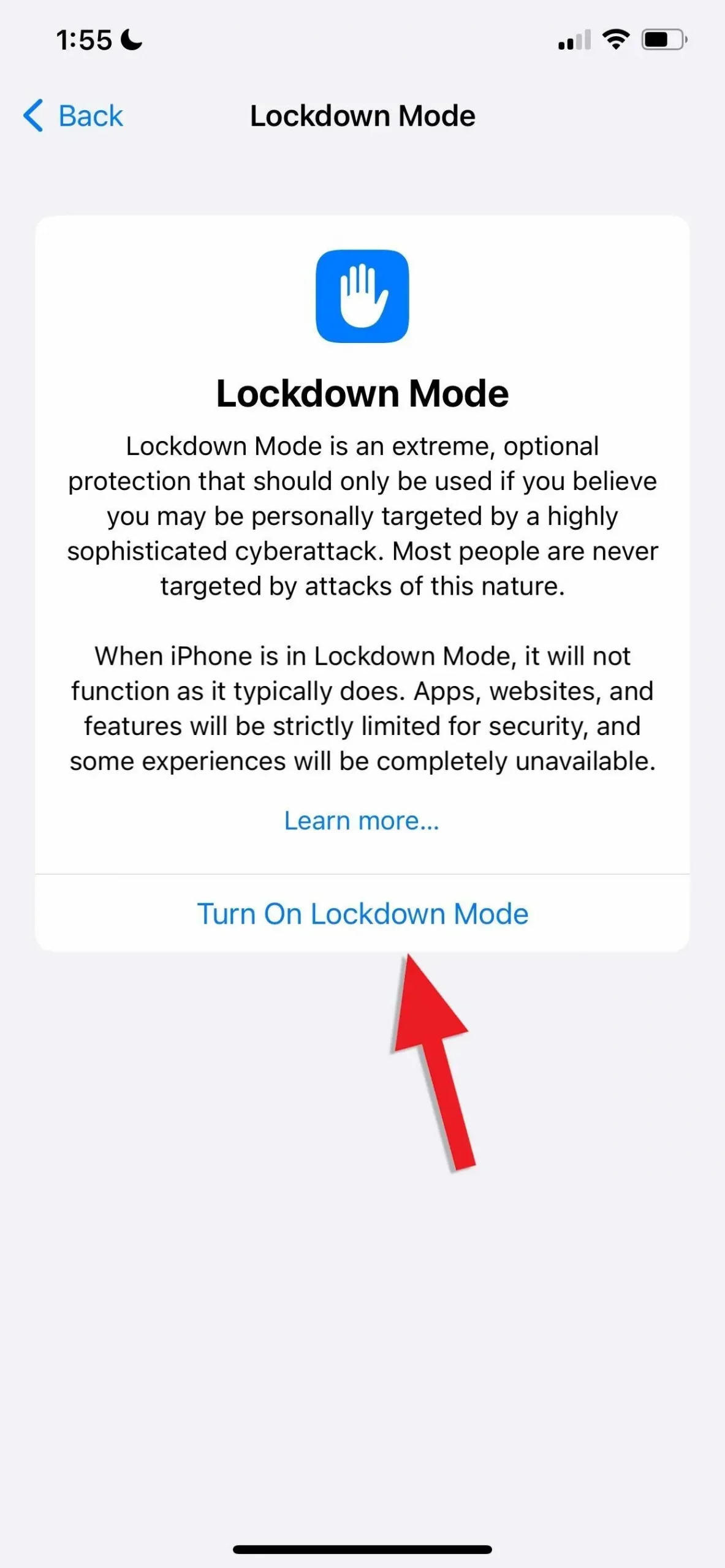
Після цього відкриється нова сторінка з більш детальним описом функцій режиму блокування. Коли ви дізнаєтеся, що збираєтеся активувати, знову торкніться «Увімкнути режим блокування», а потім «Увімкнути та перезапустити», коли буде запропоновано. Вам буде запропоновано ввести пароль, щоб продовжити, і пристрій перезавантажиться.
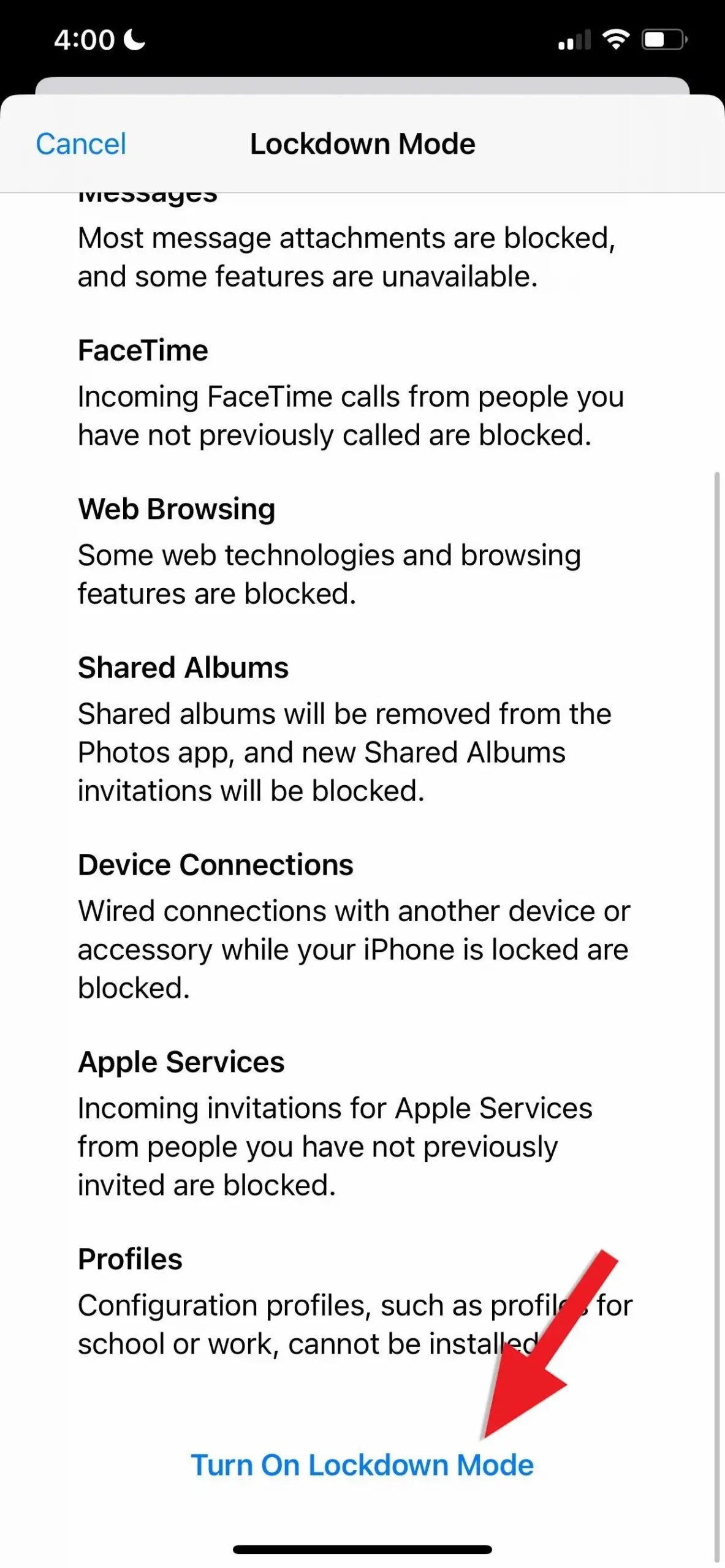
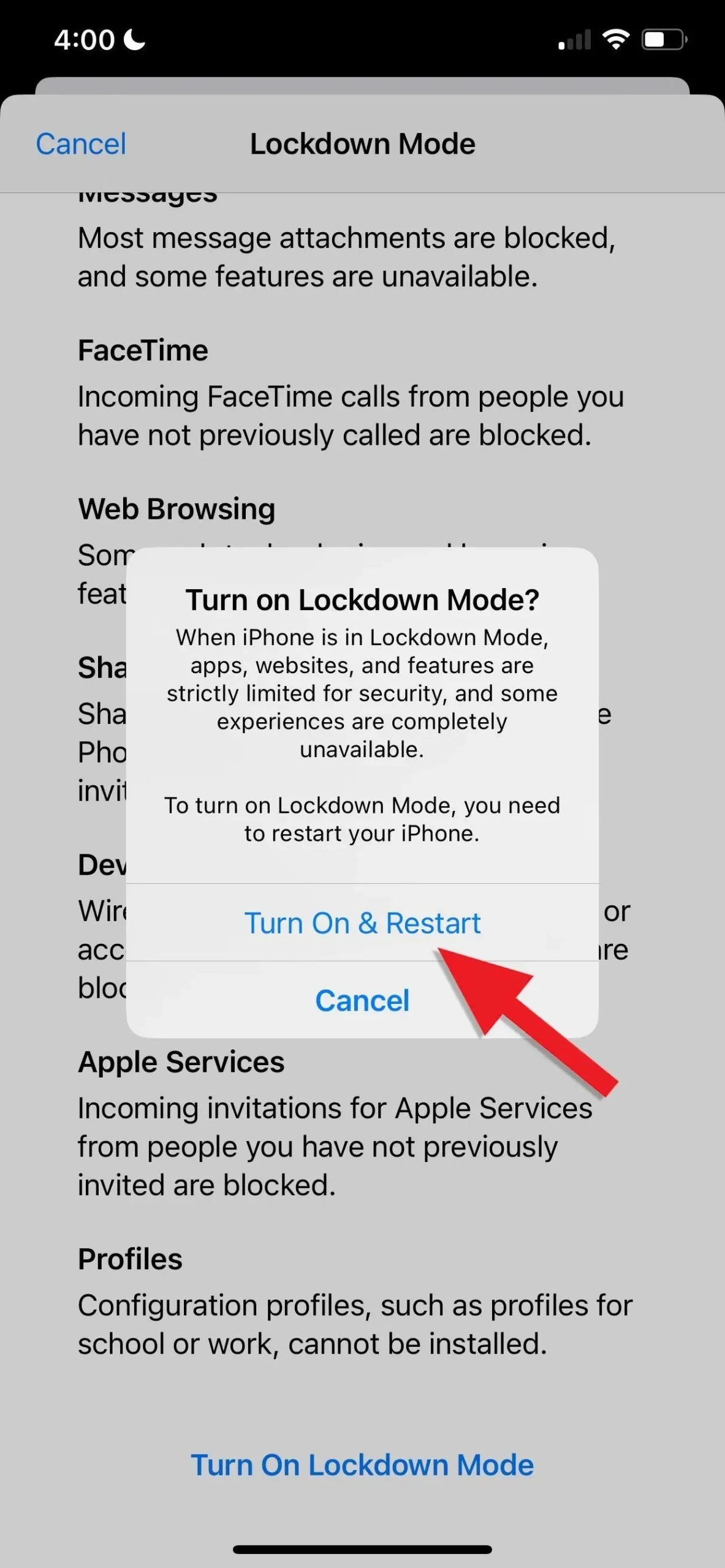
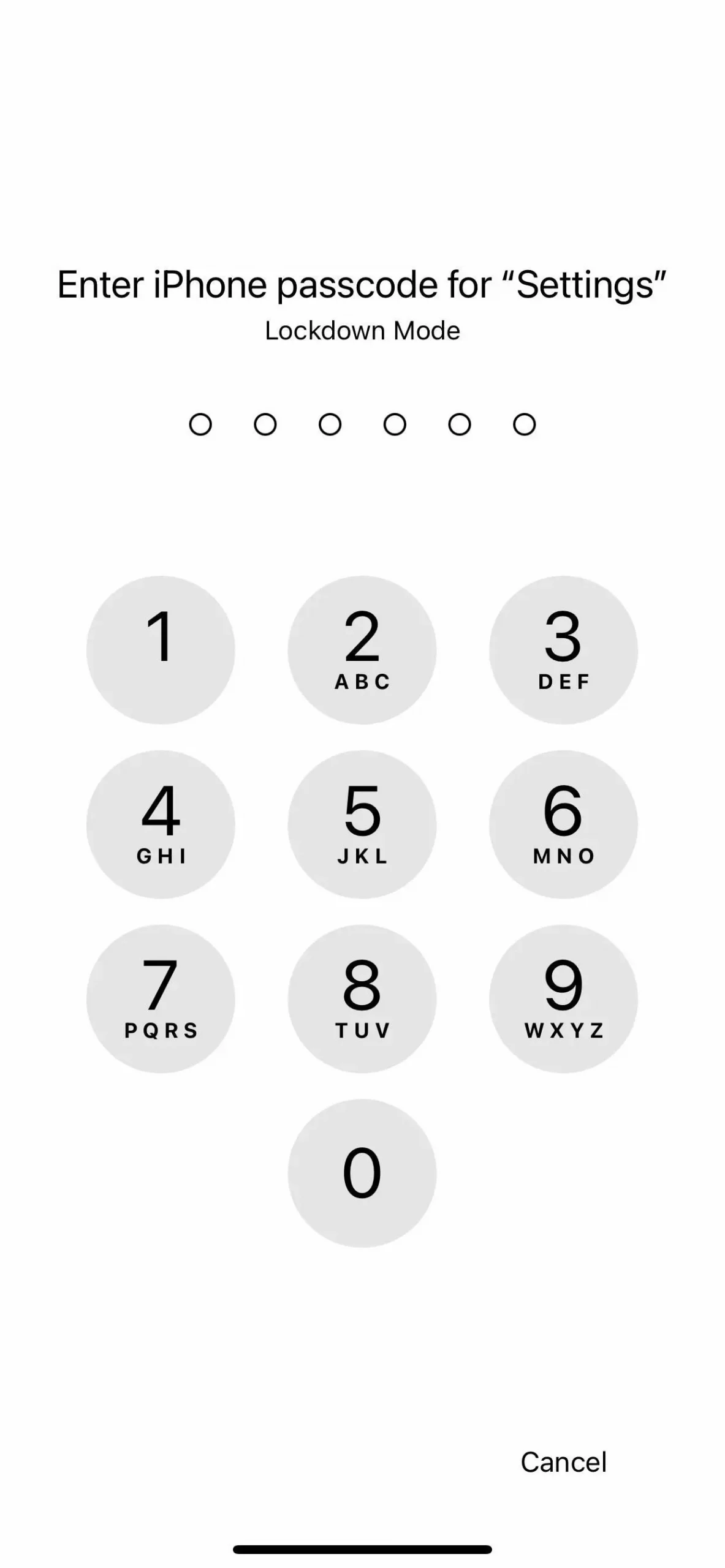
Як виключити сайти з режиму блокування?
Відкрийте Safari та перейдіть на веб-сайт, який потрібно виключити. Натисніть кнопку «Параметри сторінки» (AA), потім «Параметри веб-сайту» та вимкніть новий перемикач «Режим блокування».
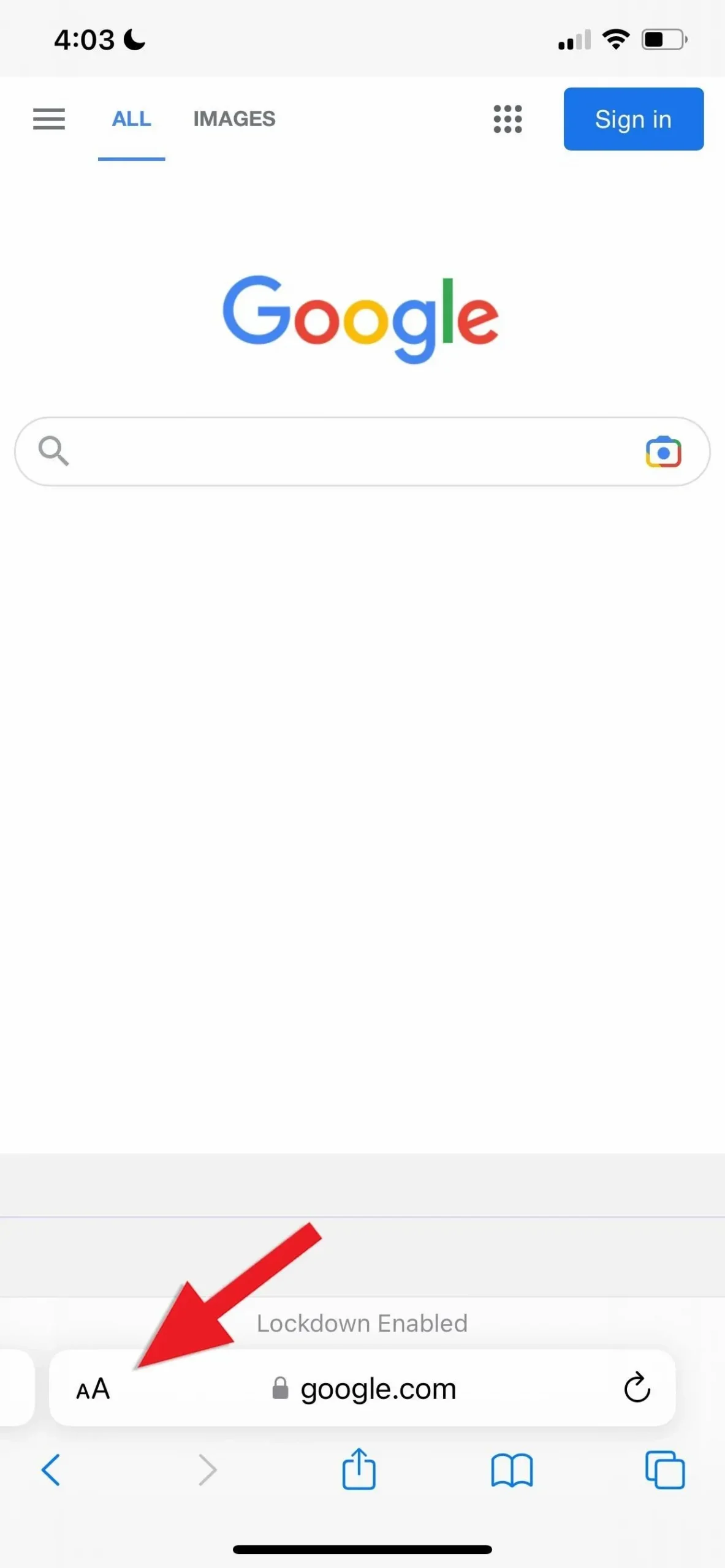
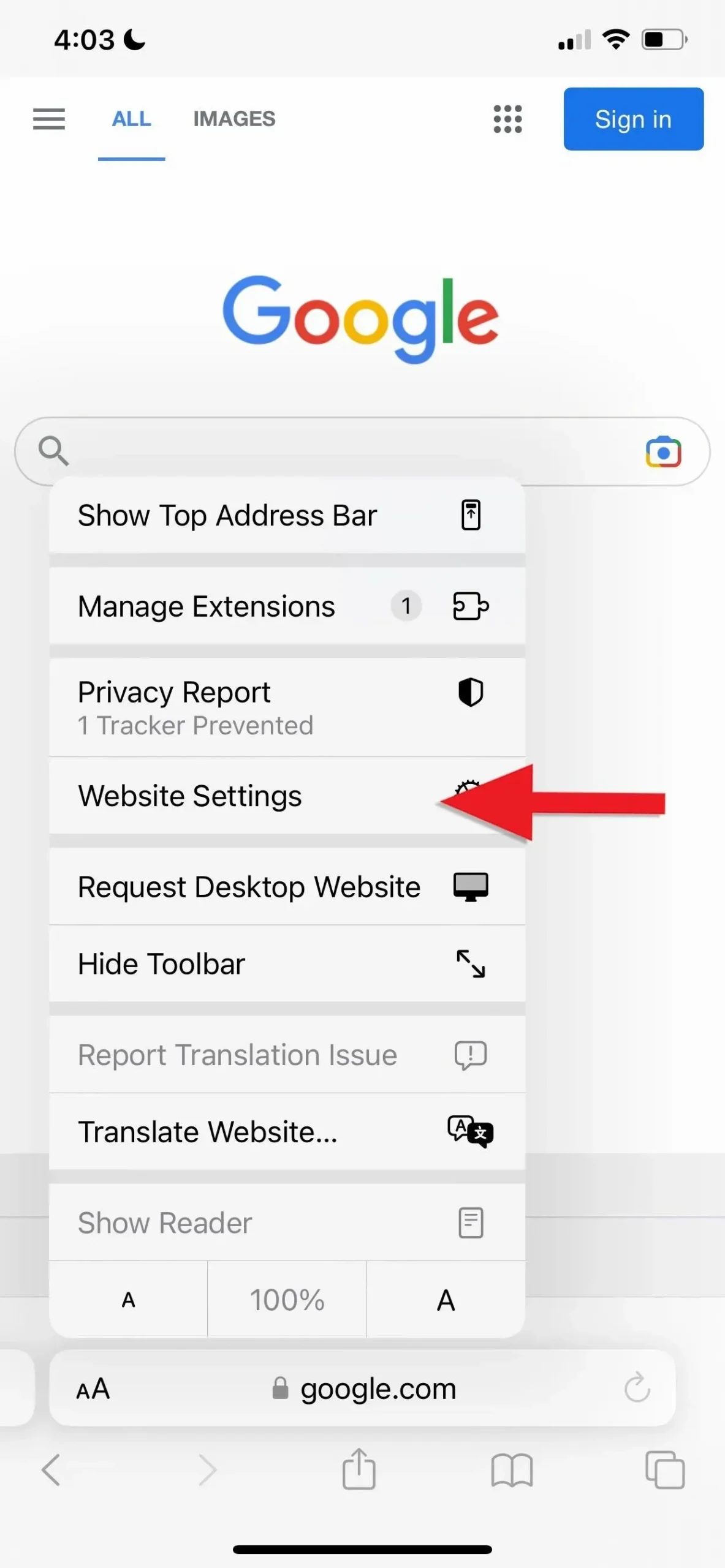
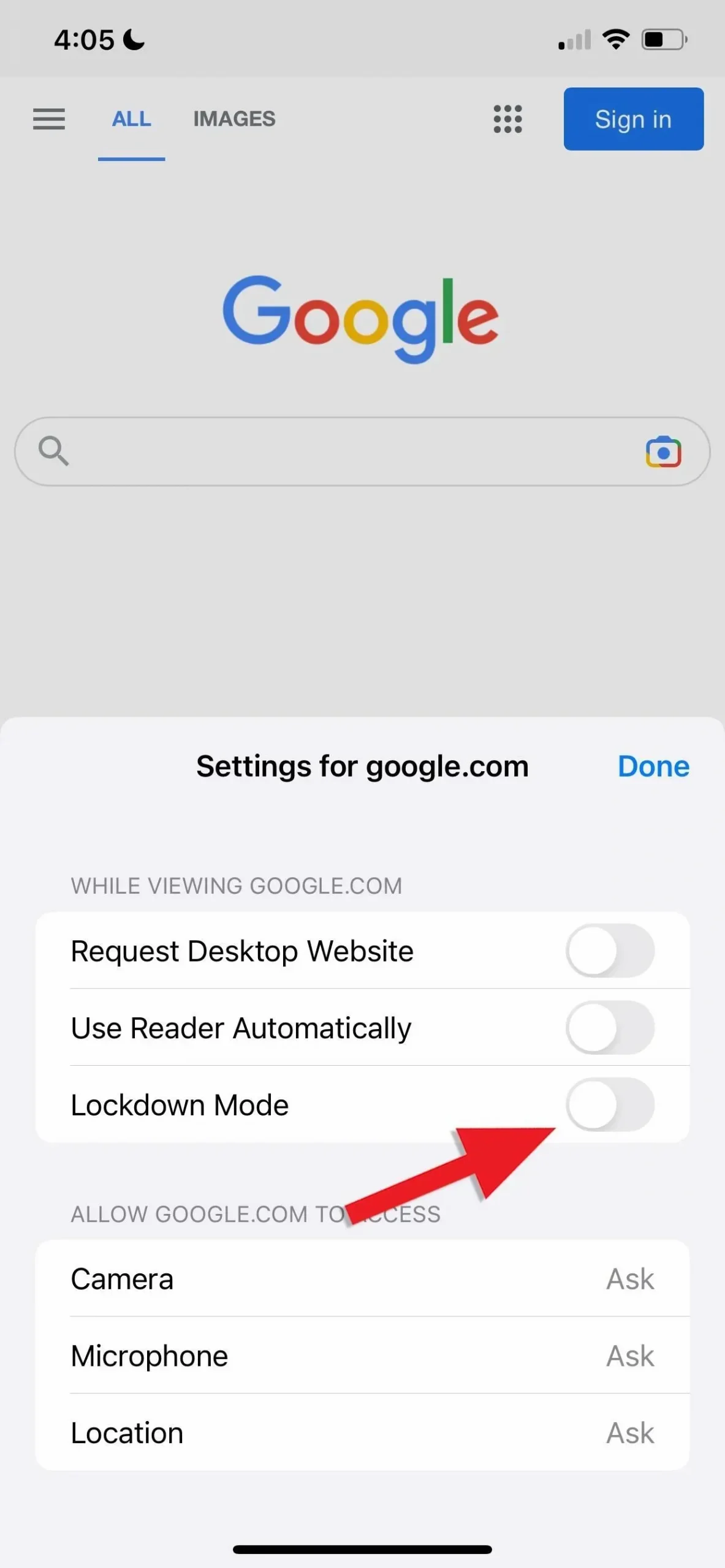
Ви можете змінити виключені веб-сайти, перейшовши до розділу «Режим блокування» в налаштуваннях «Конфіденційність і безпека». Натисніть «Налаштувати веб-перегляд», потім «Виключити веб-сайти Safari», і ви побачите список виключених веб-сайтів. Ви можете вмикати та вимикати режим блокування для кожного з них.
Як вимкнути режим блокування?
Перейдіть до розділу «Режим блокування» в налаштуваннях «Конфіденційність і безпека» та натисніть «Вимкнути режим блокування». З’явиться повідомлення про підтвердження; Клацніть «Вимкнути та перезавантажити», і перед перезапуском iPhone знову буде запропоновано ввести пароль.
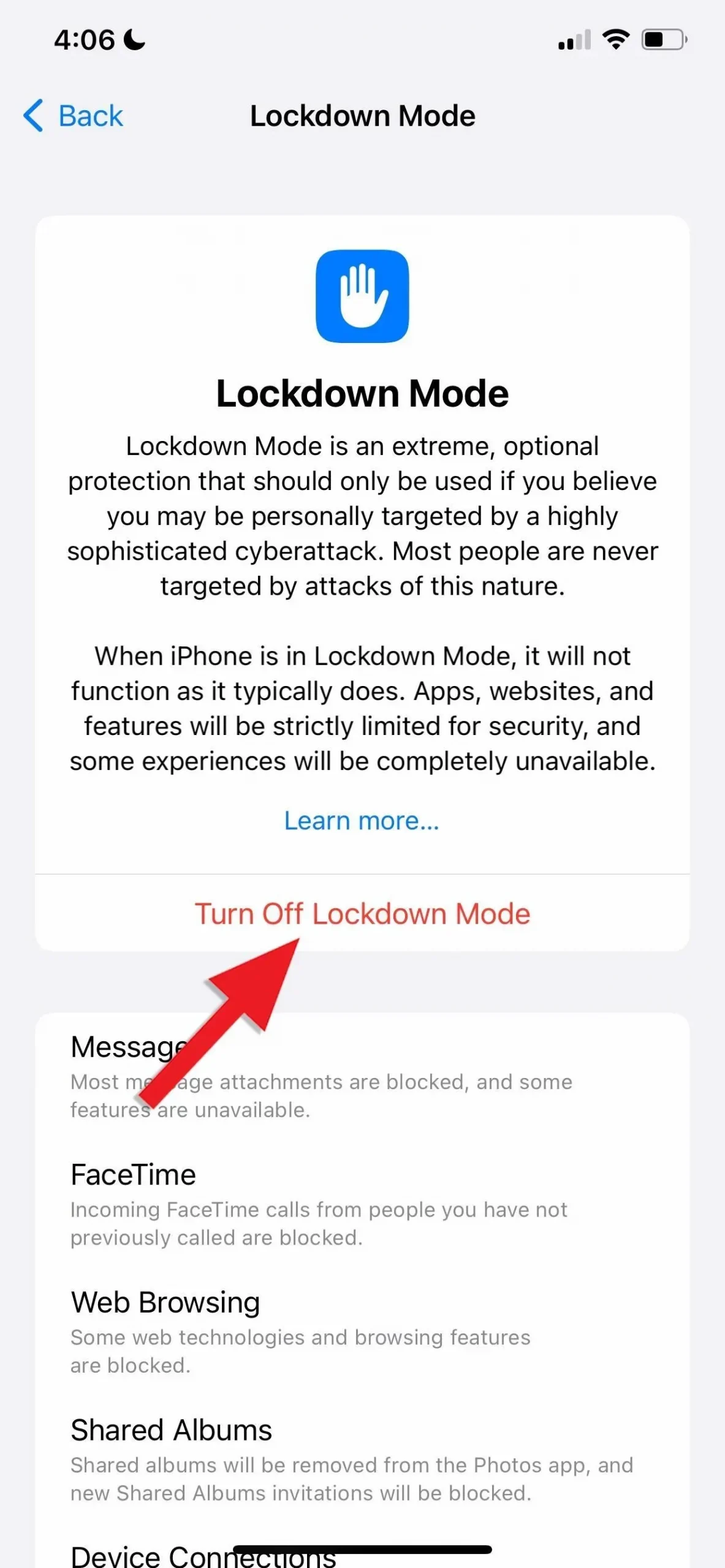
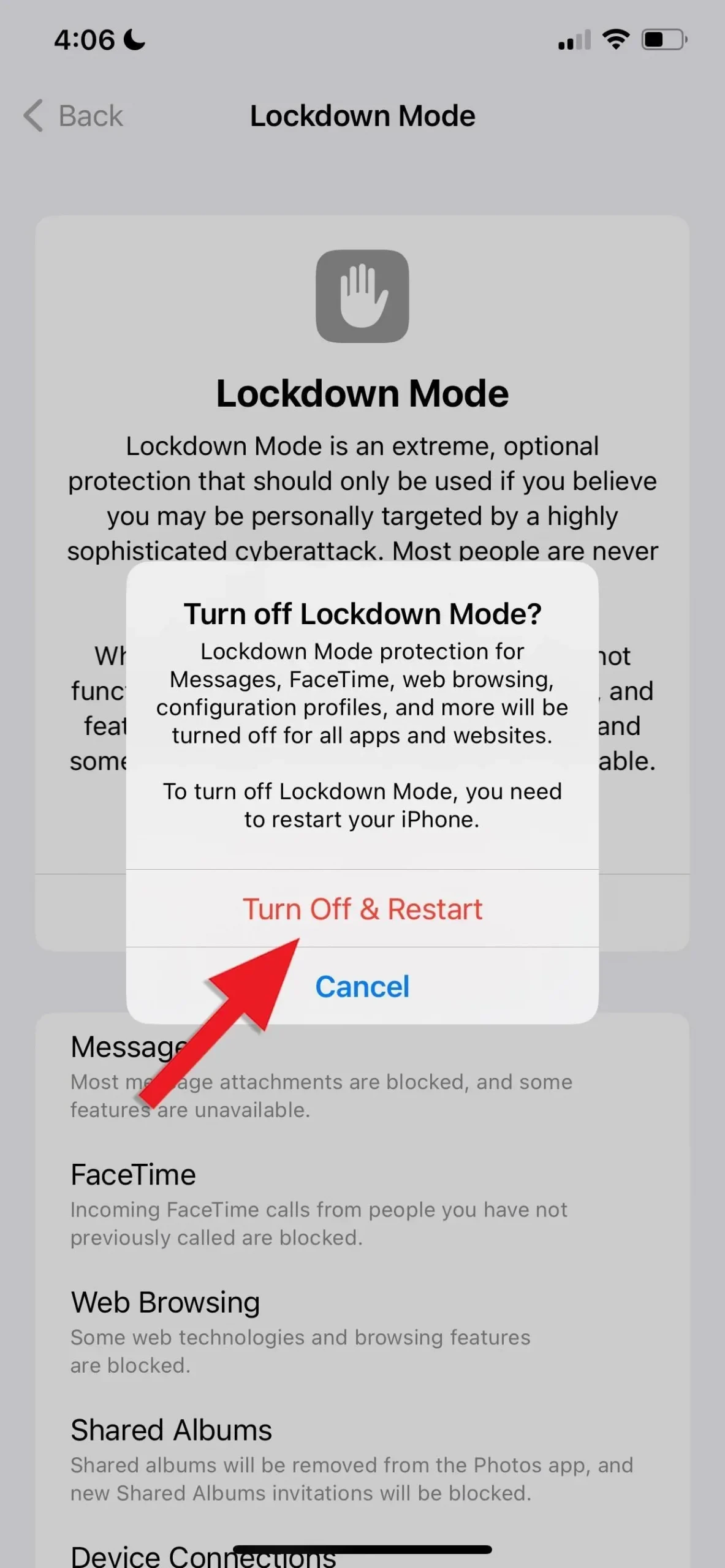
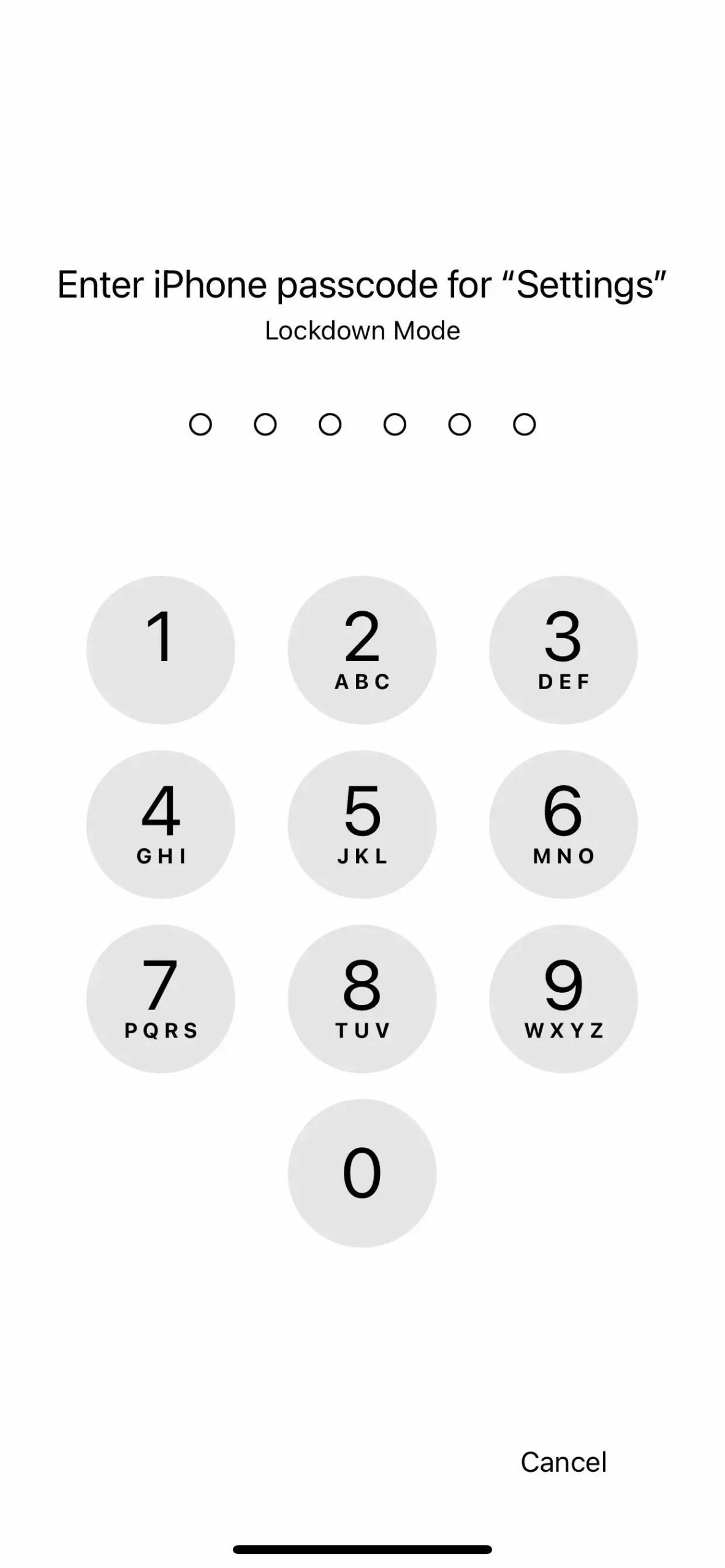
Чи продовжить Apple вдосконалювати режим блокування?
Як і більшість функцій, звичайно. У майбутньому Apple може включити додаткові засоби захисту пристрою для режиму блокування. І він активно стежить за тим, щоб це була одна з найпотужніших і найнадійніших функцій iOS, які пропонує програма Apple Security Bounty. Нова категорія в програмі призначена для отримання відгуків, обхідних шляхів, нульових днів та інших експлойтів від спільноти дослідників безпеки. Щоб продемонструвати свою відданість режиму блокування, Apple також подвоїла ставки винагороди за виявлення помилок у режимі блокування, і дослідники можуть заробити до 2 мільйонів доларів за кваліфіковані звіти.



Залишити відповідь